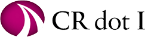Visual Studio Code ~言語設定~
今回は「Visual Studio Code」というエディターについて
インストール後の言語変更についてご紹介いたします。
・Visual Studio Codeとは
「Visual Studio Code」とはマイクロソフト社が開発提供している、コードエディターです。
WindowsやmacOSなどの様々なOSで利用することができます。
・日本語設定
Visual Studio Codeをインストールすると言語設定が英語になっています。
日本語表示するには拡張機能をインストールする必要があります。
サイドバーの「Extensions」アイコンをクリック
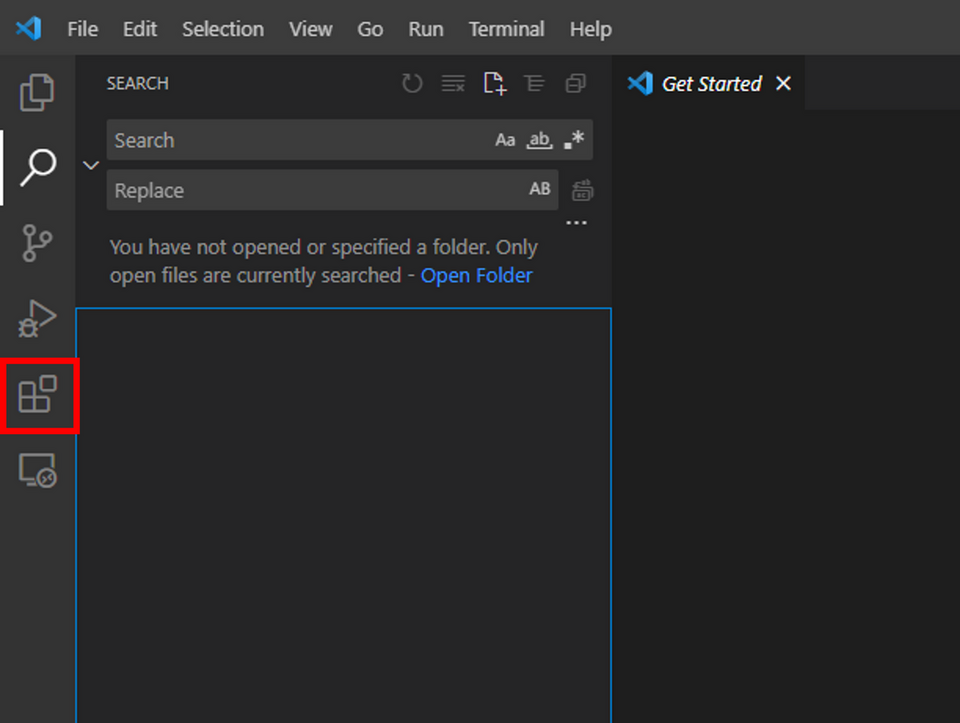
検索欄に「Japanese Language Pack」を入力して検索してください。
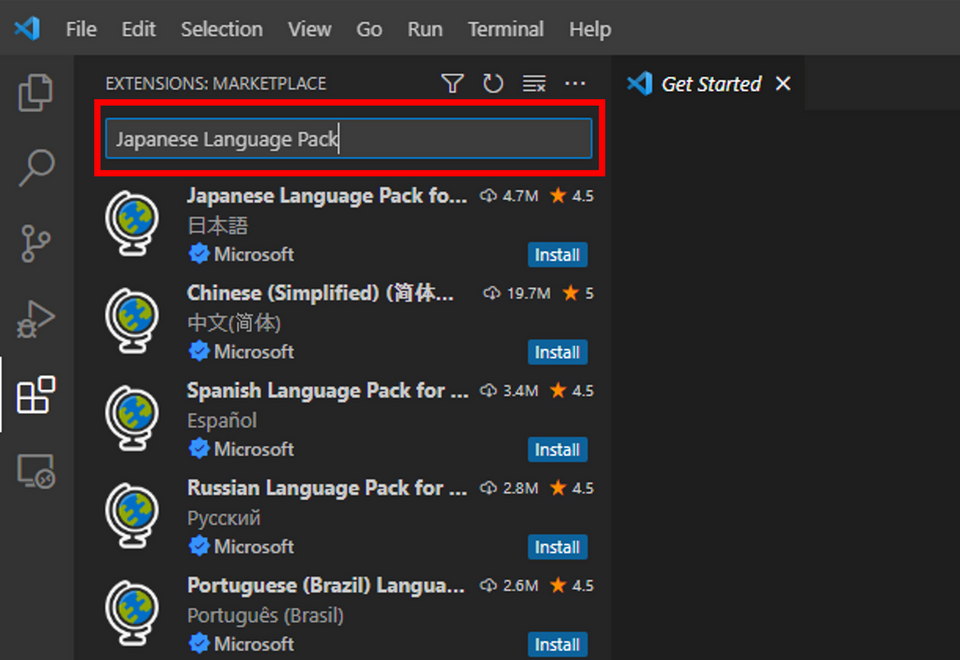
検索結果から「Japanese Language Pack for Visual Studio Code」を選択して、
インストールを押下してしてください。

インストール後、アプリを再起動すると日本語に設定されます。
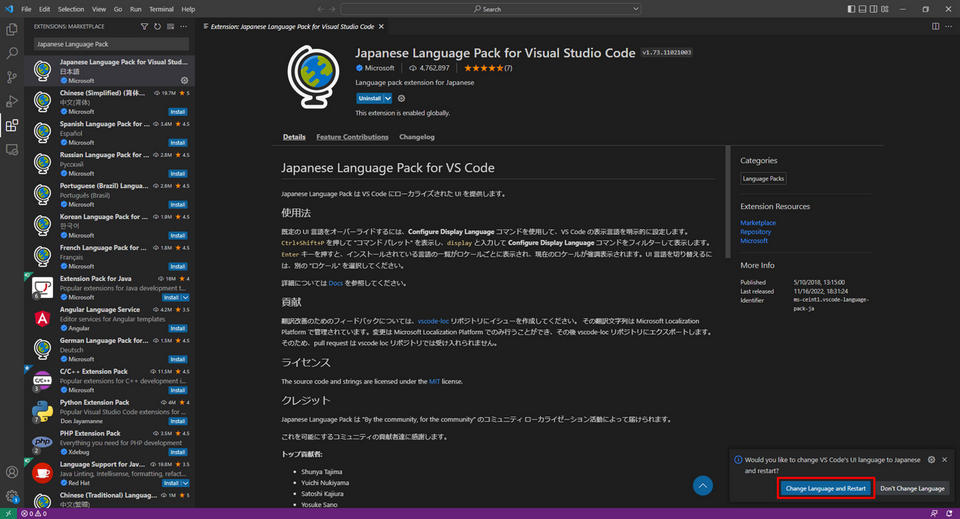
再起動後の画面
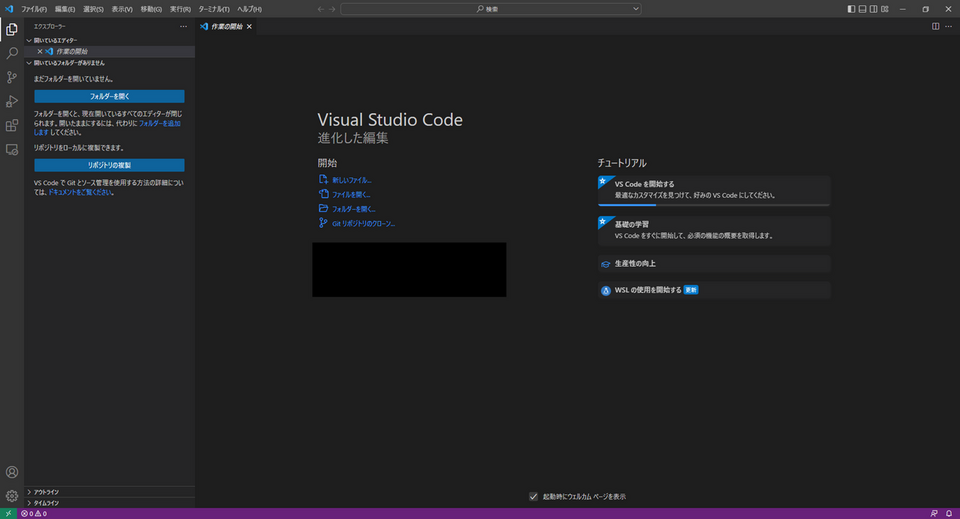
・インストール済みの言語に切り替え
インストール済みの言語であれば切り替えることができます。
「表示」タブから「コマンドパレット」を押下
またはctrl + Shift + Pを押下
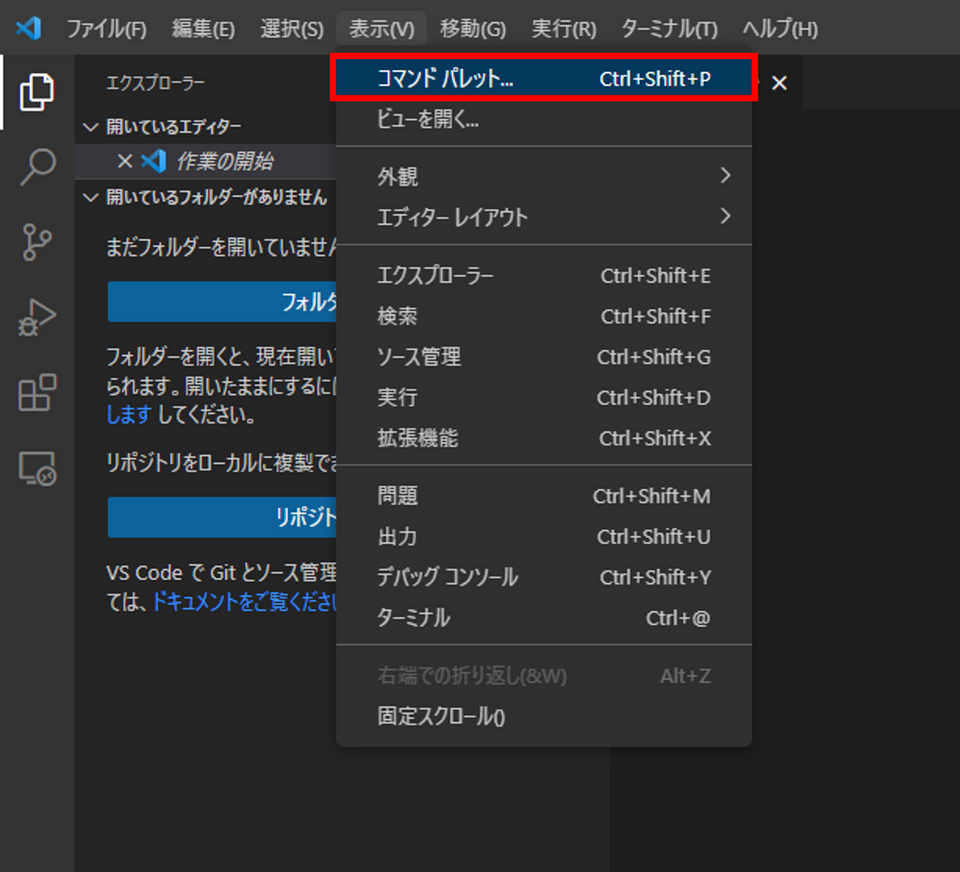
コマンドパレットに「display」と入力すると、「表示言語を構成する」が表示されるので選択

表示したい言語を選択
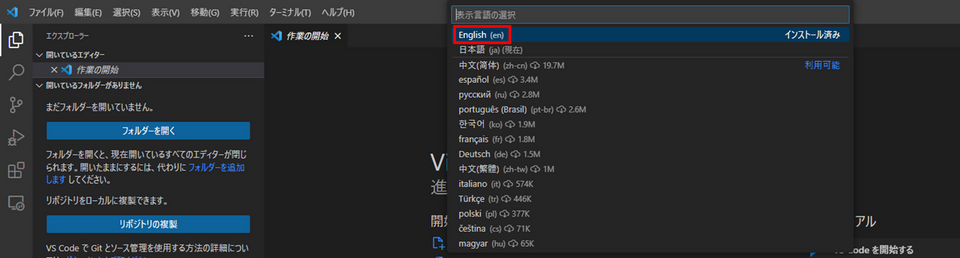
確認ダイアログが表示されるので、「再起動」を押下
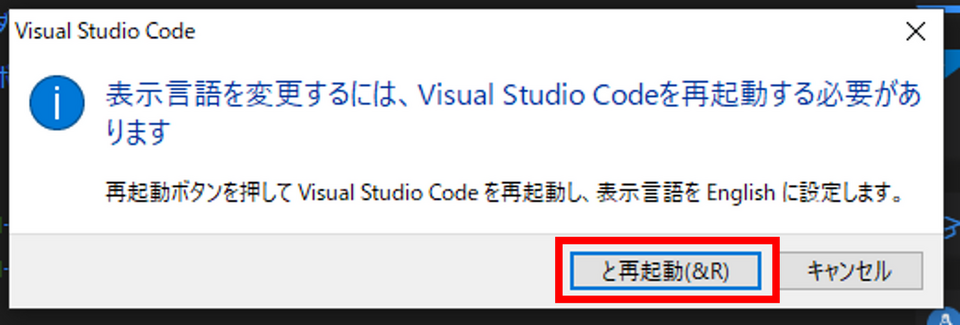
再起動後の画面
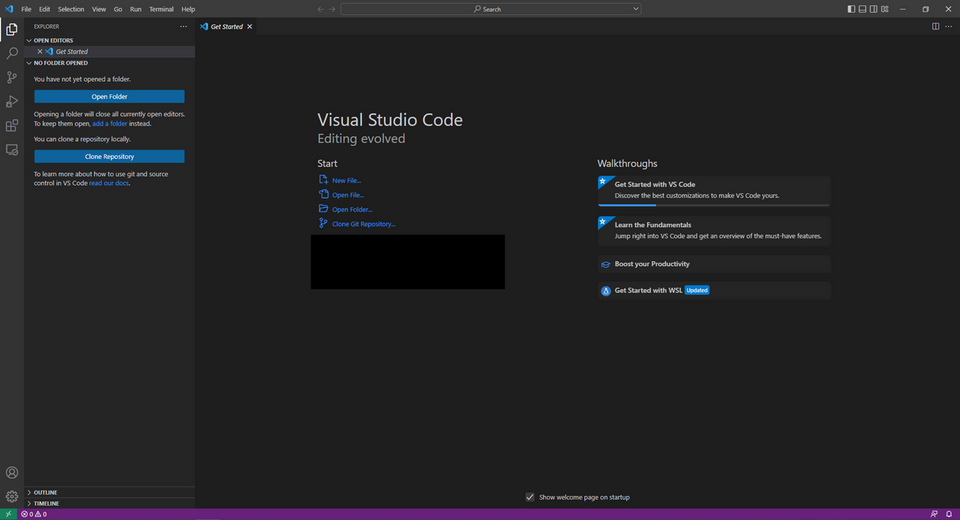
・まとめ
今回はVisual Studio Codeの言語設定をご紹介いたしました。
Visual Studio Codeは開発で使いやすいエディターになるので、
ぜひ活用してみてください!
弊社はソフトウェア開発の事業を行っております。
弊社ではまだまだ社員を募集しています。
ぜひ興味のある方は応募を検討してみてください。